- Datenwiederherstellung
- Datenwiederherstellung für PC
- Datenwiederherstellung für Android
- Datenwiederherstellung für iPhone/iPad
- Für Android entsperren
- Für iPhone/iPad entsperren
- Android-Systemreparatur
- iPhone/iPad-Systemreparatur
Aktualisiert von Soha am 9. November 2022, 17:29 Uhr
Wir erhalten täglich eine große Anzahl von Nachrichten auf dem iPhone. Wie können wir SMS/iMessage schnell und genau durchsuchen? Besonders wenn wir die von jemandem gesendeten Kontaktinformationen finden möchten, ist es eine sehr wichtige Fähigkeit, auf dem iPhone einfach und genau nach Informationen zu suchen.
In diesem Artikel stellen wir fünf einfache Methoden zur Suche nach iMessages und SMS-Nachrichten (einschließlich gelöschter) im Detail vor. Mit diesen Methoden können Sie iMessages/SMS-Nachrichten leicht finden und lesen oder gelöschte iMessages und SMS-Nachrichten schnell wiederherstellen, wenn sie gelöscht wurden.
Produktempfehlung: Gelöschte iMessages und SMS-Nachrichten auf dem iPhone wiederherstellen
Nach längerem Gebrauch des iPhones werden viele alte Nachrichten generiert. Es ist sehr umständlich, die alten Nachrichten zu finden, die Sie benötigen. Mit der Suchleiste von iMessages können Sie alte Nachrichten auf dem iPhone 13/12/11/X/8/7/6 ganz einfach finden, ohne scrollen zu müssen.
Schritt 1: Öffnen Sie die Nachrichten-App.
Schritt 2 Sehen Sie sich die Nachrichtenliste an und suchen Sie das Suchfeld.
Schritt 3 Geben Sie das Schlüsselwort, die Zeichenfolge, die Telefonnummer usw. der Nachricht, die Sie durchsuchen möchten, in das Suchfeld ein. Die Suchergebnisliste wird automatisch entsprechend dem von Ihnen eingegebenen Inhalt aktualisiert.
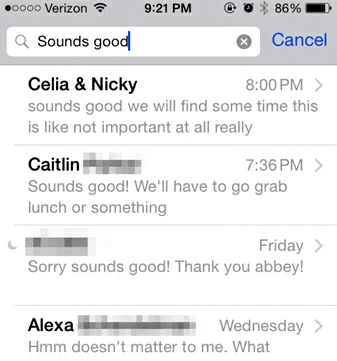
Leider unterstützt das iPhone derzeit keine Suche in iMessages/SMS nach Datum. Daher empfehlen wir Ihnen, Nachrichten anhand von Schlüsselwörtern zu suchen. Dies ist die einfachste und effektivste Methode.
Mit derselben Methode können Sie auch auf einem Mac nach alten Nachrichten suchen. Allerdings bietet der Mac keine Funktion zur Vorschau von Nachrichten. Sie müssen die einzelnen Kontakte einzeln überprüfen, bis Sie die benötigten Informationen gefunden haben.
Das Durchsuchen alter iMessages/Textnachrichten in der Heute-Ansicht ist die zweite Methode, die wir empfehlen, um auf iPhones und iPads nach alten Nachrichten zu suchen. Die detaillierten Betriebsschritte sind wie folgt.
Schritt 1 Öffnen Sie Ihr iPhone, suchen Sie nach der Heute-Ansicht und geben Sie die erforderlichen Schlüsselwörter alter Nachrichten in die Suchleiste ein.
Schritt 2 Suchen Sie den Abschnitt „Gespräche“. Wenn in den Suchergebnissen alte Nachrichten vorhanden sind, die Sie benötigen, klicken Sie direkt darauf, um sie anzuzeigen.
Schritt 3 Wenn Sie sie nicht finden, können Sie im Abschnitt „Nachrichten“ herausfinden, ob sich die alte Nachricht befindet, die Sie benötigen.
Darüber hinaus können Sie auch im Abschnitt „Apps suchen“ > „Nachrichten suchen“ nach alten Nachrichten suchen.
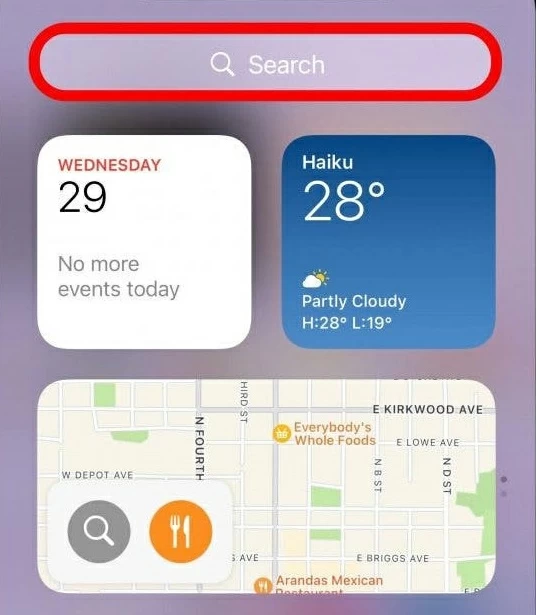
Eine weitere Möglichkeit, auf iPhones und iPads nach Textnachrichten zu suchen, ist die Verwendung von Spotlight.
Schritt 1: Schalten Sie Ihr iPhone ein und starten Sie Spotlight Search.
Schritt 2 Klicken Sie auf die Suchleiste und geben Sie die Informationen ein, nach denen Sie suchen möchten. Zum Beispiel Schlüsselwörter, Telefonnummern usw.
Schritt 3: Scrollen Sie auf der Suchergebnisseite nach unten, um durch die Liste zu scrollen und den Abschnitt „Nachrichten“ zu finden.
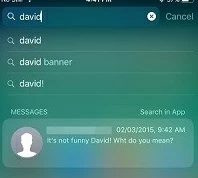
Unter iOS 11 oder höher (z. B. dem neuesten iOS 15) verfügt Spotlight über leistungsfähigere Suchfunktionen.
Darüber hinaus können Sie nach dem Öffnen eines Textnachrichten-/iMessage-/WhatsApp-Threads auch schnell zum Anfang der Nachrichtenkonversation scrollen, indem Sie auf die obere Leiste oben auf dem iPhone-Bildschirm klicken, die die aktuelle Uhrzeit, den Namen des Betreibers und den Akku anzeigt Strom und andere Informationen, ohne die Maus zu bewegen/scrollen. Es ist sehr einfach und schnell.
Wenn Sie mit den oben genannten Methoden immer noch nicht die alte Nachricht finden, die Sie benötigen, oder wenn Sie ganz sicher sind, dass die Nachricht irrtümlich gelöscht wurde, machen Sie sich keine Sorgen, Sie haben immer noch die Möglichkeit, sie wiederherzustellen. Hier stellen wir Ihnen die spezifische Methode vor.
Im Informationszeitalter nutzen Menschen normalerweise dasselbe soziale Konto, um sich bei mehreren elektronischen Geräten anzumelden. Die häufigste Methode besteht darin, Nachrichten auf Ihren anderen iOS-Geräten zu finden. Wenn Sie also über andere iOS-Geräte verfügen, können Sie versuchen, sich auf diesen Geräten bei Ihrem Konto anzumelden, um die gelöschten Nachrichten zu finden.
Wenn Sie nur ein iPhone besitzen und gelöschten Text auf anderen iOS-Geräten nicht anzeigen können, können Sie sich außerdem an iCloud Backup wenden, um Hilfe zu erhalten. Es setzt voraus, dass Sie Ihre Daten regelmäßig gesichert haben. Dieser Ansatz ist jedoch etwas riskant, da Sie beim Versuch, Ihre SMS/iMessage wiederherzustellen, möglicherweise andere wichtige Daten verlieren.
Wenn Sie jedoch eine professionelle Datenwiederherstellungssoftware eines Drittanbieters verwenden, besteht kein Grund zur Sorge. Nach vielen Versuchen und Vergleichen empfehlen wir Ihnen, Geekersoft iPhone Data Recovery zu verwenden, um nach alten Textnachrichten zu suchen, die von Ihrem iPhone gelöscht wurden. Ziel ist es, verlorene, gelöschte und versteckte Daten auf dem iPhone, iPad und iPod touch wiederherzustellen. Es kann auch zum Überprüfen und Abrufen von iMessages/Textnachrichten und MMS-Nachrichten auf dem iPhone 11, XS/XR/X, 8/8 Plus/7/7 Plus, SE oder 6 verwendet werden.
Die Hauptfunktionen von Geekersoft iPhone Data Recovery sind wie folgt:
Sehen wir uns an, wie Sie mit Geekersoft iPhone Data Recovery nach gelöschten Nachrichten auf dem iPhone suchen können. Die spezifischen Betriebsschritte sind wie folgt:
Schritt 1 Laden Sie Geekersoft iPhone Data Recovery herunter und installieren Sie es.
Schritt 2: Nachdem Sie das Programm gestartet haben, verbinden Sie Ihr iPhone mit einem Datenkabel mit Ihrem PC. Klicken Sie dann auf Ihrem iPhone auf „Vertrauen“, um diesem Computer entsprechend der Popup-Eingabeaufforderung zu vertrauen.
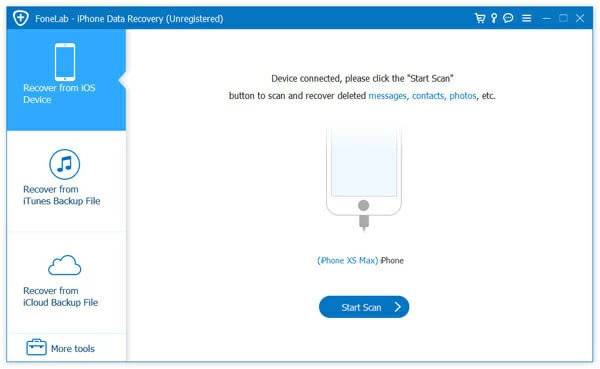
Schritt 3 Nachdem das Programm das Gerät erkannt hat, klicken Sie auf „Scan starten“, um auf dem iPhone nach der gelöschten iMessage und SMS zu suchen.
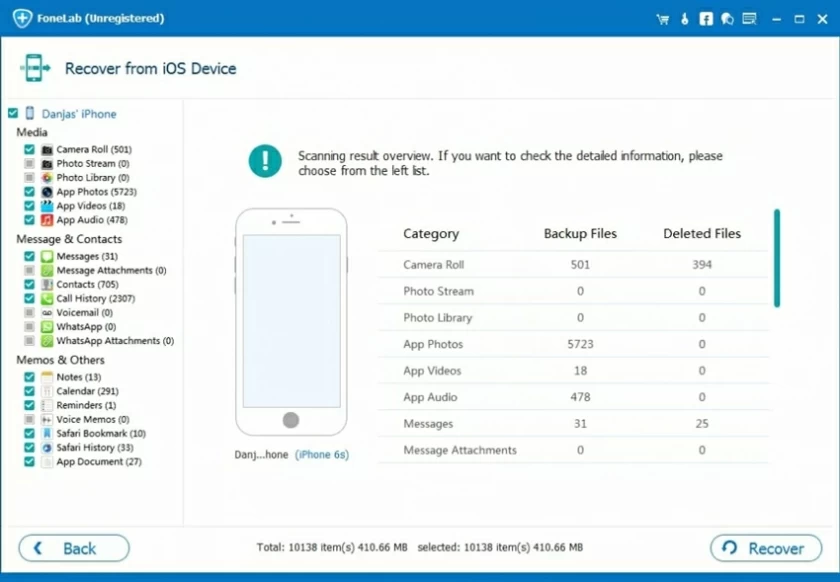
Schritt 4: Nachdem die Suche abgeschlossen ist, zeigt das Programm alle gefundenen Dateien in einer Liste an, einschließlich der gelöschten Nachrichten/Nachrichten. Sie können festlegen, dass nur gelöschte Elemente angezeigt werden, um die benötigten gelöschten Nachrichten zu finden.
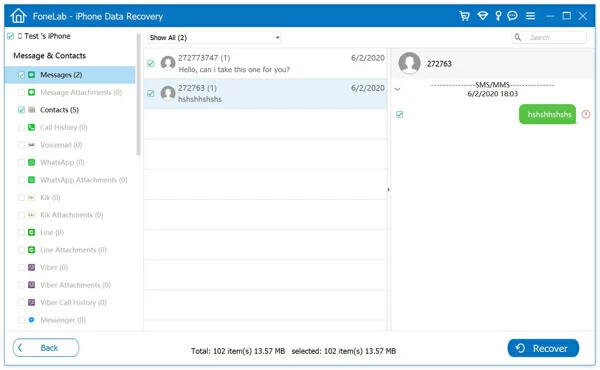
Schritt 5 Sie können wichtige Informationen wie den Namen, die Telefonnummer oder die E-Mail-Adresse des Absenders in das Suchfeld in der oberen rechten Ecke der Benutzeroberfläche eingeben, um nach einem bestimmten Text zu suchen.
Schritt 6 Klicken Sie auf das Kontrollkästchen, um die Nachricht auszuwählen. Klicken Sie dann auf „Wiederherstellen“, um den Dialog auf Ihrem Computer zu speichern.
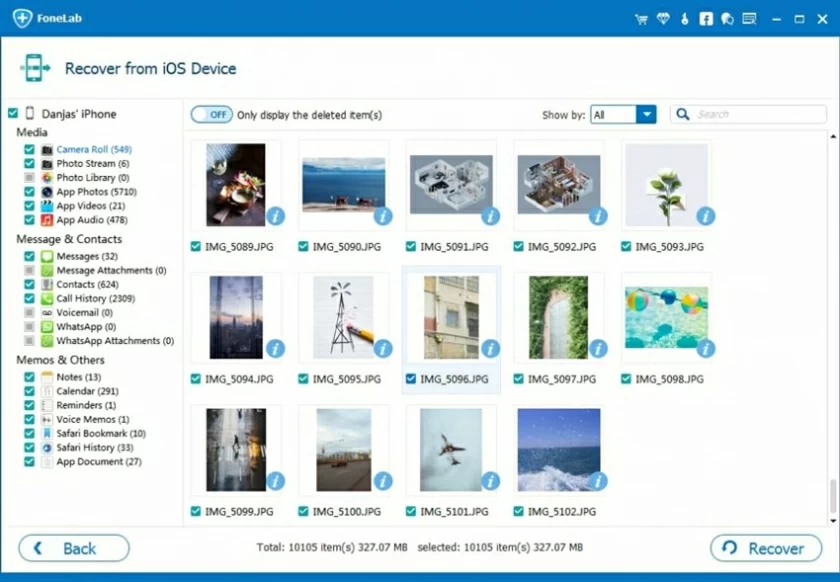
Schritt 7: Legen Sie den Ausgabepfad gemäß den Popup-Eingabeaufforderungen fest. Wählen Sie den lokalen Ordner aus, in dem Sie Nachrichten speichern möchten, und übertragen Sie sie nach der Wiederherstellung auf Ihr iPhone.
Dies ist eine detaillierte Anleitung zur Verwendung von Geekersoft iPhone Data Recovery zum Wiederherstellen gelöschter Nachrichten. Es handelt sich um ein leistungsstarkes Tool, das die Suche nach gelöschten Nachrichten/iMessages oder sogar Anhängen durch die Eingabe von Schlüsselwörtern unterstützt und Sie vor der Wiederherstellung eine Vorschau nach Datum anzeigen können. Nachdem Sie die Daten, die Sie wiederherstellen möchten, gefunden und ausgewählt haben, kann Ihnen Geekersoft iPhone Data Recovery dabei helfen, sie sofort wiederherzustellen.
Tipps: Das iPhone kann Ihre Nachrichten dauerhaft speichern, sofern Sie diese auf Ihrem iPhone einstellen müssen. Die konkrete Methode besteht darin, zu „Einstellungen“ > „Nachrichten“ > „Nachrichtenverlauf“ > „Nachrichten behalten“ zu gehen. Anschließend können Sie je nach Bedarf „Für immer“, „30 Tage“ oder „1 Jahr“ auswählen.
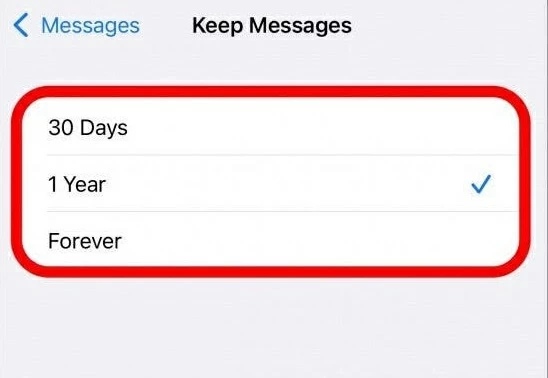
Im Zeitalter des Cloud-Backups liegt die Bedeutung der Informationssynchronisierung und -sicherung auf der Hand. Doch wie sichert man Nachrichten und andere Daten auf dem iPhone? So wie Geekersoft iPhone Data Recovery ein professionelles Tool zum Wiederherstellen von iPhone-Daten ist, gibt es auch ein professionelles Tool für die Datensicherung, nämlich iOS Data Backup & Restore. Es kann Ihnen dabei helfen, die SMS/iMessages und andere Daten Ihres iPhones in Echtzeit zu sichern.
Schritt 1 Öffnen Sie die iOS-App „Data Backup&Restore“ und verbinden Sie dann Ihr iPhone mit einem USB-Kabel mit Ihrem PC.
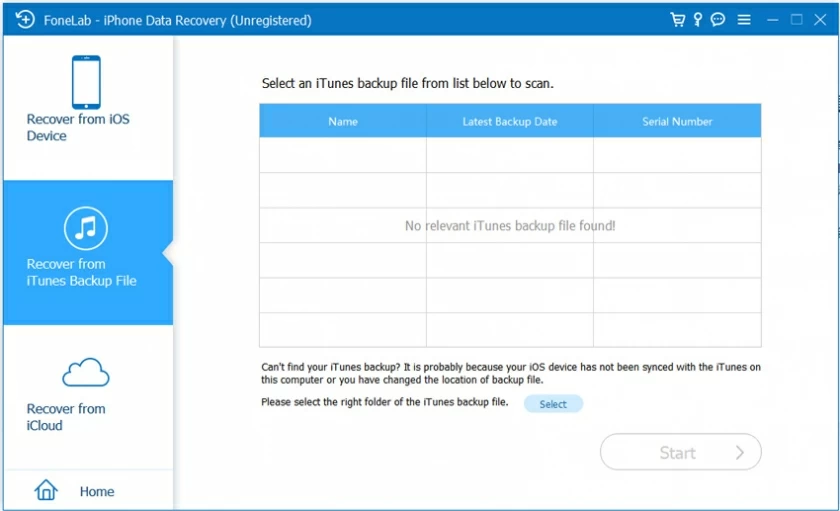
Schritt 2 Sichern Sie die Daten auf Ihrem iPhone, z. B. SMS/iMessage, entsprechend den Anweisungen.
Schritt 3 3 Nachdem die Sicherung abgeschlossen ist, können Sie Text, Telefonnummer und Kontaktnamen in die Suchleiste eingeben, um nach SMS/iMessage zu suchen, und auf „iOS-Daten wiederherstellen“ klicken, um die Sicherungsdatei anzuzeigen.
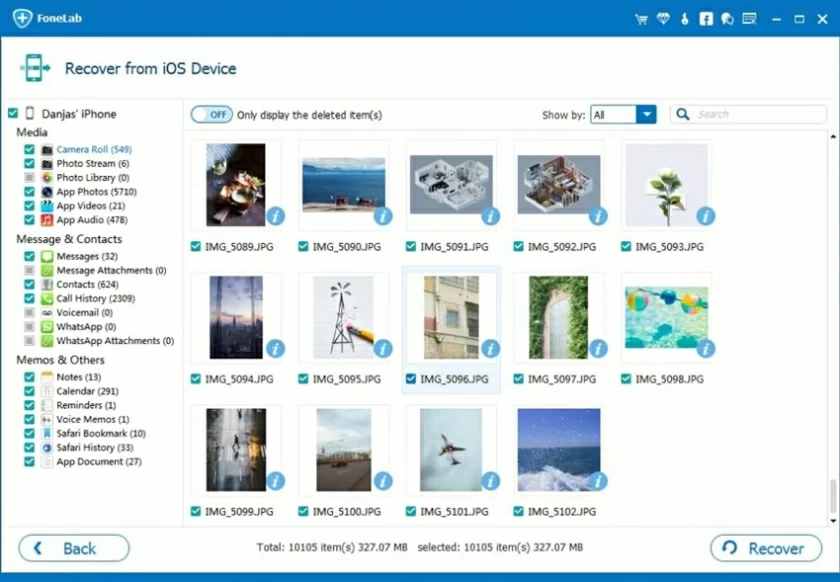
Schritt 4 Sie können „Auf PC wiederherstellen“ oder „Auf Gerät wiederherstellen“ auswählen, um die Sicherungsdateien wiederherzustellen.
Dies sind fünf Möglichkeiten, iMessages und SMS-Nachrichten (einschließlich gelöschter) zu finden oder wiederherzustellen. Sie können die am besten geeignete Methode zum Suchen und Lesen von iMessages/SMS entsprechend Ihrer tatsächlichen Situation auswählen oder die gelöschten Nachrichten schnell wiederherstellen. Wenn Sie nicht sicher sind, ob alte Nachrichten gelöscht wurden, empfehlen wir Ihnen die Verwendung von Geekersoft iPhone Data Recovery, einer professionellen und umfassenden Datenwiederherstellungssoftware ohne Backup.